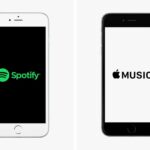Cara broadcast whatsapp di iphone – Mengirim pesan ke banyak kontak sekaligus di WhatsApp iPhone? Tentu saja bisa! Fitur broadcast WhatsApp memungkinkan Anda menjangkau banyak orang dalam satu waktu, baik untuk urusan pribadi maupun profesional. Tak perlu repot mengirim pesan satu per satu, fitur broadcast hadir sebagai solusi praktis dan efisien.
Tak hanya memudahkan komunikasi, broadcast WhatsApp juga bisa dimanfaatkan untuk berbagai keperluan, mulai dari membagikan informasi penting, mengirim undangan acara, hingga mempromosikan produk atau jasa. Simak langkah-langkah mudah dan detail tentang cara broadcast WhatsApp di iPhone berikut ini.
Cara Memulai Broadcast di WhatsApp iPhone: Cara Broadcast Whatsapp Di Iphone
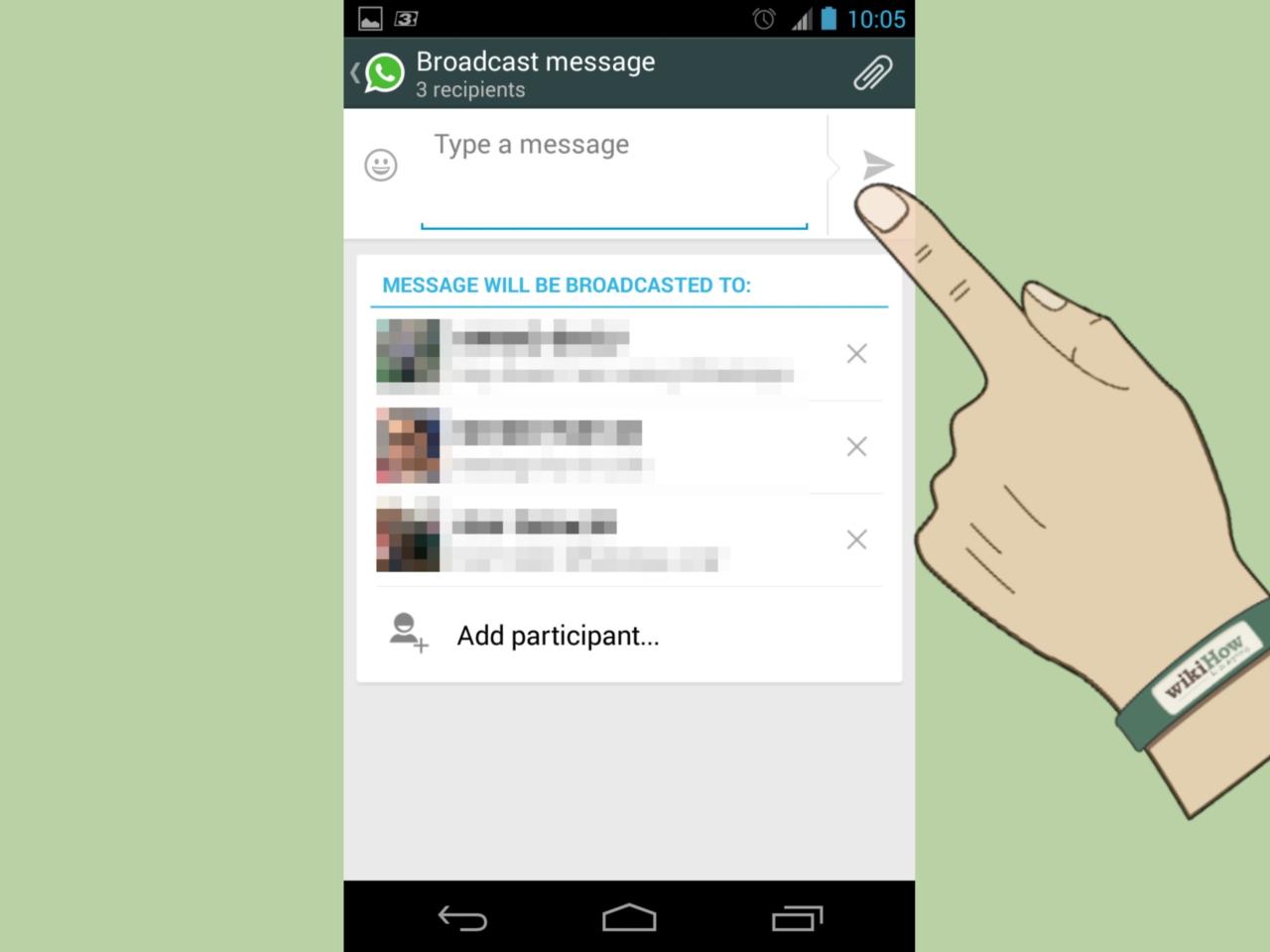
Broadcast WhatsApp di iPhone adalah fitur yang memungkinkan Anda mengirimkan pesan yang sama kepada banyak kontak sekaligus. Fitur ini sangat berguna untuk mengirim pengumuman, undangan, atau informasi penting kepada banyak orang dalam waktu singkat. Namun, banyak pengguna iPhone masih belum mengetahui cara memulai broadcast di WhatsApp. Berikut ini adalah langkah-langkahnya.
Langkah-langkah Memulai Broadcast di WhatsApp iPhone
Untuk memulai broadcast di WhatsApp iPhone, ikuti langkah-langkah berikut:
- Buka aplikasi WhatsApp di iPhone Anda.
- Ketuk ikon “Chat” di bagian bawah layar.
- Ketuk ikon “Buat grup baru” di kanan atas layar, ikon ini berbentuk seperti pensil dan kertas.
- Pada menu “Buat grup baru”, ketuk “Daftar broadcast baru” di bagian bawah.
- Pilih kontak yang ingin Anda masukkan ke dalam broadcast list.
- Setelah memilih kontak, ketuk “Buat” di kanan atas layar.
Setelah Anda membuat broadcast list, Anda dapat mengirim pesan kepada semua kontak yang ada di dalamnya. Pesan yang Anda kirim akan muncul di kotak masuk masing-masing kontak secara terpisah, dan mereka tidak akan dapat melihat kontak lain yang ada di dalam list.
Perbedaan Broadcast dan Grup di WhatsApp
Broadcast dan grup di WhatsApp memiliki perbedaan yang signifikan. Berikut ini adalah tabel yang berisi perbedaan antara keduanya:
| Fitur | Broadcast | Grup |
|---|---|---|
| Tujuan Pesan | Diberikan kepada banyak kontak secara terpisah | Diberikan kepada semua anggota grup |
| Kemampuan Balas | Hanya pengirim yang dapat membalas pesan | Semua anggota grup dapat membalas pesan |
| Kemampuan Melihat Anggota | Kontak tidak dapat melihat kontak lain di list broadcast | Semua anggota grup dapat melihat anggota grup lainnya |
| Notifikasi | Setiap kontak menerima notifikasi terpisah | Semua anggota grup menerima notifikasi yang sama |
Membuat Daftar Penerima Broadcast
Setelah Anda memahami cara membuat pesan broadcast, langkah selanjutnya adalah membuat daftar penerima. Daftar ini berisi kontak yang akan menerima pesan broadcast Anda. Anda dapat menambahkan kontak secara manual atau mengelompokkan mereka berdasarkan kategori.
Menambahkan Kontak ke Daftar Penerima
Untuk menambahkan kontak ke daftar penerima, Anda dapat melakukannya secara manual dengan memilih kontak yang ingin Anda tambahkan. Berikut langkah-langkahnya:
- Buka aplikasi WhatsApp di iPhone Anda.
- Ketuk ikon “Broadcast Lists” di bagian bawah layar.
- Ketuk ikon “Buat Daftar Baru” (ikon “+”).
- Pilih kontak yang ingin Anda tambahkan ke daftar broadcast. Anda dapat memilih beberapa kontak sekaligus.
- Ketuk tombol “Buat” untuk membuat daftar broadcast.
Tips Memilih Kontak untuk Broadcast
| Tips | Penjelasan |
|---|---|
| Pilih kontak yang relevan dengan pesan broadcast Anda. | Hindari mengirimkan pesan broadcast ke kontak yang tidak relevan, karena dapat mengganggu mereka. |
| Hindari mengirimkan pesan broadcast ke kontak yang tidak Anda kenal. | Pastikan Anda hanya mengirimkan pesan broadcast ke kontak yang Anda kenal dan percaya. |
| Pertimbangkan frekuensi pesan broadcast. | Jangan mengirimkan pesan broadcast terlalu sering, karena dapat membuat kontak merasa terganggu. |
Mengelompokkan Kontak Berdasarkan Kategori
Anda dapat mengelompokkan kontak berdasarkan kategori untuk memudahkan Anda dalam mengirimkan pesan broadcast. Misalnya, Anda dapat membuat grup untuk keluarga, teman, kolega, atau pelanggan.
| Kategori | Contoh Kontak |
|---|---|
| Keluarga | Ibu, ayah, saudara, kakak, adik |
| Teman | Teman sekolah, teman kuliah, teman kerja |
| Kolega | Rekan kerja, klien, mitra bisnis |
| Pelanggan | Pelanggan yang telah membeli produk atau jasa Anda |
Menulis Pesan Broadcast
Setelah menyiapkan daftar kontak dan menentukan konten yang akan dibagikan, langkah selanjutnya adalah menulis pesan broadcast yang efektif. Pesan yang baik akan menarik perhatian penerima dan mendorong mereka untuk membaca hingga selesai. Berikut beberapa tips untuk menulis pesan broadcast yang menarik dan informatif:
Tips Menulis Pesan Broadcast
Berikut beberapa tips menulis pesan broadcast yang efektif:
- Jujur dan Transparan: Pastikan pesan Anda jujur dan transparan. Hindari bahasa yang menyesatkan atau manipulatif. Jika Anda menawarkan produk atau layanan, jelaskan dengan jelas apa yang ditawarkan dan apa keuntungannya bagi penerima.
- Singkat dan Padat: Hindari pesan yang terlalu panjang dan bertele-tele. Gunakan bahasa yang mudah dipahami dan langsung ke inti pesan. Jika perlu, gunakan poin-poin penting untuk memudahkan pembaca memahami isi pesan.
- Tambahkan Ajakan Bertindak (Call to Action): Tambahkan ajakan bertindak yang jelas dan mudah diikuti. Misalnya, “Klik link di bio untuk informasi lebih lanjut” atau “Hubungi kami untuk konsultasi gratis.”
- Sesuaikan dengan Target Audiens: Sesuaikan pesan Anda dengan target audiens. Perhatikan bahasa, gaya, dan topik yang relevan dengan mereka. Misalnya, jika Anda ingin mempromosikan produk kecantikan, gunakan bahasa yang lebih lembut dan fokus pada manfaat produk bagi kecantikan.
- Gunakan Emoticon dan GIF: Gunakan emoticon dan GIF untuk membuat pesan Anda lebih menarik dan personal. Namun, jangan berlebihan dan gunakan hanya jika memang relevan dengan pesan.
Contoh Pesan Broadcast, Cara broadcast whatsapp di iphone
Berikut contoh pesan broadcast yang menarik dan informatif:
- Pesan Informatif: “Hai, [Nama Kontak]! Ingin tahu tips jitu memilih investasi yang tepat? Yuk, ikuti webinar gratis kami pada [Tanggal] pukul [Waktu] dengan pembicara ahli di bidangnya. Daftar sekarang melalui link [Link]!”
- Pesan Promosi: “Promo spesial! Dapatkan diskon [Persentase Diskon] untuk semua produk [Nama Produk] di toko kami hingga [Tanggal]. Kunjungi toko kami di [Alamat] atau kunjungi website kami di [Link]!”
Mengirim Broadcast
Setelah Anda membuat daftar penerima, langkah selanjutnya adalah mengirimkan pesan broadcast. Fitur ini memungkinkan Anda untuk mengirim pesan yang sama ke beberapa kontak sekaligus, tanpa harus mengetik ulang pesan tersebut ke setiap kontak.
Mengirim Pesan Broadcast
Berikut langkah-langkah untuk mengirim pesan broadcast di WhatsApp:
- Buka aplikasi WhatsApp dan tap pada ikon “Broadcast Lists” yang terletak di bagian atas layar, tepat di samping ikon “Chat”.
- Pilih daftar broadcast yang ingin Anda gunakan untuk mengirim pesan.
- Ketik pesan yang ingin Anda kirimkan di kolom teks.
- Tap pada ikon “Send” untuk mengirimkan pesan broadcast.
Pesan broadcast akan dikirim ke semua kontak yang terdaftar dalam daftar broadcast yang Anda pilih.
Contoh Gambar Ilustrasi
Gambar ilustrasi berikut menunjukkan proses pengiriman pesan broadcast di WhatsApp. Gambar tersebut menampilkan menu broadcast list yang diakses dari ikon “Broadcast Lists” di bagian atas layar. Selanjutnya, pengguna memilih daftar broadcast yang ingin digunakan dan mengetik pesan di kolom teks. Setelah itu, pengguna mengetuk ikon “Send” untuk mengirimkan pesan broadcast ke semua kontak yang terdaftar dalam daftar tersebut.
Mengecek Status Pengiriman Pesan Broadcast
Setelah Anda mengirim pesan broadcast, Anda dapat mengecek status pengiriman pesan tersebut. Anda dapat melihat status pengiriman pesan di bagian bawah layar, di sebelah kanan kolom teks. Status pengiriman pesan dapat berupa:
- Pesan Terkirim: Pesan berhasil dikirim ke server WhatsApp.
- Pesan Terkirim: Pesan berhasil dikirim ke semua kontak dalam daftar broadcast.
- Pesan Gagal Dikirim: Pesan tidak berhasil dikirim ke beberapa kontak dalam daftar broadcast. Anda dapat mencoba mengirim ulang pesan tersebut ke kontak yang tidak berhasil menerima pesan.
Anda juga dapat melihat status pengiriman pesan untuk setiap kontak secara individual. Untuk melihat status pengiriman pesan secara individual, tap pada ikon “Info” yang terletak di bagian atas layar, di sebelah kanan nama daftar broadcast.
Mengatur dan Mengelola Broadcast
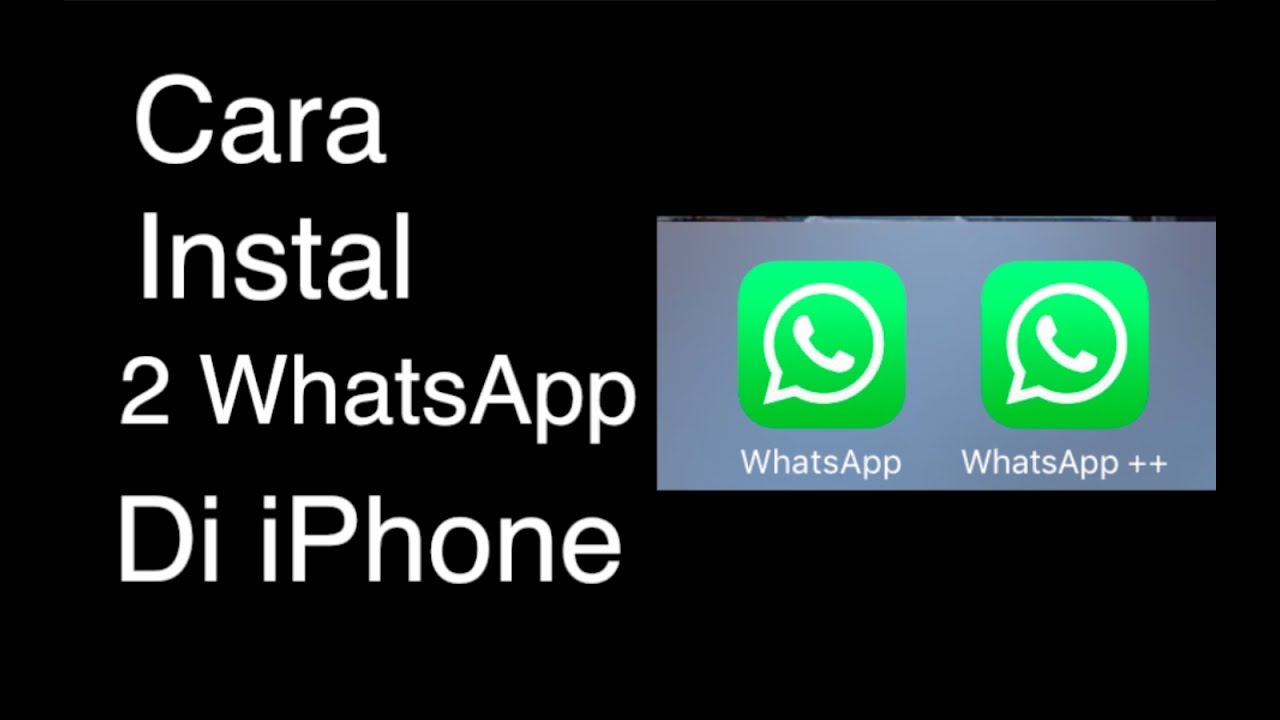
Setelah mengirimkan pesan broadcast, Anda mungkin perlu melakukan beberapa pengaturan atau perubahan pada daftar penerima, pesan yang terkirim, atau bahkan menonaktifkan fitur broadcast. Fitur broadcast WhatsApp di iPhone menawarkan fleksibilitas untuk menyesuaikan pengaturan sesuai kebutuhan. Berikut adalah panduan lengkap tentang cara mengatur dan mengelola broadcast di WhatsApp iPhone:
Mengelola Daftar Penerima Broadcast
Daftar penerima broadcast dapat diubah kapan saja. Anda dapat menambahkan, menghapus, atau mengedit kontak yang akan menerima pesan broadcast Anda.
- Buka aplikasi WhatsApp dan tap pada tab “Broadcast Lists”.
- Pilih daftar broadcast yang ingin Anda kelola.
- Tap pada ikon “Info” (berbentuk “i”) di bagian atas layar.
- Anda akan melihat daftar penerima pesan broadcast. Untuk menambahkan kontak, tap “Add Participants”.
- Untuk menghapus kontak, geser ke kiri nama kontak dan tap “Delete”.
Mengedit atau Menghapus Pesan Broadcast yang Sudah Terkirim
Jika Anda perlu mengedit atau menghapus pesan broadcast yang sudah terkirim, WhatsApp iPhone tidak menyediakan fitur untuk melakukan hal tersebut. Setelah pesan broadcast dikirim, Anda tidak dapat lagi mengubah atau menghapusnya.
Menonaktifkan atau Mengaktifkan Fitur Broadcast di WhatsApp iPhone
Anda dapat menonaktifkan atau mengaktifkan fitur broadcast di WhatsApp iPhone kapan saja sesuai kebutuhan.
- Buka aplikasi WhatsApp dan tap pada tab “Settings”.
- Pilih “Account” lalu “Privacy”.
- Scroll ke bawah dan cari “Broadcast Lists”.
- Anda dapat memilih untuk “Allow” atau “Don’t Allow” untuk mengaktifkan atau menonaktifkan fitur broadcast.
Ulasan Penutup

Dengan memanfaatkan fitur broadcast WhatsApp di iPhone, Anda dapat berkomunikasi dengan lebih efektif dan efisien. Mulai dari mengirimkan pesan pribadi hingga promosikan bisnis, fitur ini menjadi solusi yang praktis dan mudah digunakan. Ingatlah untuk selalu menggunakan fitur ini dengan bijak dan bertanggung jawab. Selamat mencoba!
Pertanyaan yang Kerap Ditanyakan
Apakah broadcast WhatsApp bisa digunakan untuk mengirim pesan ke grup?
Tidak, broadcast WhatsApp berbeda dengan grup WhatsApp. Broadcast hanya memungkinkan Anda mengirim pesan ke kontak individual yang telah Anda masukkan dalam daftar penerima broadcast.
Bagaimana cara menghapus kontak dari daftar penerima broadcast?
Anda dapat menghapus kontak dari daftar penerima broadcast dengan membuka daftar penerima broadcast, lalu ketuk ikon “Edit” dan pilih kontak yang ingin Anda hapus.
Apakah pesan broadcast akan terkirim ke semua kontak yang ada di daftar kontak iPhone?
Tidak, Anda harus memilih kontak yang ingin Anda masukkan ke dalam daftar penerima broadcast secara manual. Pesan broadcast hanya akan terkirim ke kontak yang Anda pilih.